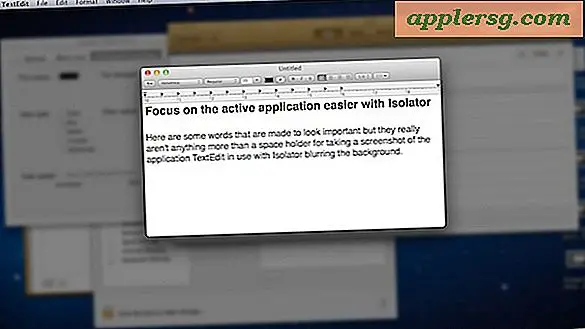Cara Memformat Ulang Dell Tanpa Disk
Sebagian besar produsen komputer, termasuk Dell, tidak lagi menyediakan disk dengan sistem operasi asli dengan komputer mereka. Sebagai gantinya, Dell telah merancang alat pemformatan dan pemulihan komputer yang disebut Pemulihan PC Dell untuk sistem operasi Windows XP, Vista, dan Windows 7. Utilitas ini telah diinstal sebelumnya pada partisi pada hard drive komputer Anda. Anda mengakses utilitas menggunakan perintah tombol khusus saat komputer dinyalakan. Prosesnya biasanya memakan waktu sekitar 10 menit.
Memformat ulang Windows XP
Lepaskan semua aksesori perangkat keras periferal dari komputer, seperti printer atau hard drive eksternal.
Nyalakan komputer. Tekan tombol "Ctrl" dan "F11" ketika Anda melihat layar splash dan bilah biru.
Gunakan mouse atau keyboard untuk memilih "Pulihkan" dari daftar di jendela dialog baru.
Pilih "Konfirmasi."
Izinkan utilitas untuk memformat ulang dan memulihkan sistem operasi.
Pilih "Selesai" ketika diminta untuk me-restart komputer.
Memformat ulang Vista atau Windows 7
Lepaskan semua aksesori perangkat keras periferal dari komputer, seperti printer atau hard drive eksternal.
Nyalakan komputer. Tekan tombol "F8" sebelum logo Windows muncul di layar. Lepaskan kunci ketika Anda melihat menu "Opsi Booting Lanjutan" muncul.
Gunakan tombol panah pada keyboard untuk memilih "Perbaiki Komputer Anda" dari daftar di menu "Opsi Booting Lanjutan". Tekan enter."
Pilih pengaturan bahasa Anda. Gunakan panel sentuh untuk mengklik tombol "Berikutnya."
Ketikkan kata sandi administrator Anda, jika ada. Klik "Oke."
Klik "Pemulihan Gambar Pabrik Dell." Klik "Selanjutnya." Klik "Ya, format ulang hard drive dan pulihkan perangkat lunak sistem ke kondisi pabrik." Klik "Selanjutnya."
Izinkan utilitas untuk memformat ulang dan memulihkan sistem operasi.
Pilih "Selesai" saat diminta, untuk me-restart komputer.
Peringatan
Utilitas Pemulihan PC Dell akan memformat ulang hard drive komputer Anda sepenuhnya, dan menghapus semua data. Pastikan untuk membuat cadangan file penting sebelum Anda memulai utilitas. Lihat tautan di bagian Sumber Daya untuk informasi lebih lanjut.